Manual do Usuário do Numbers para iPad
- Conheça o app Numbers
-
- Introdução ao Numbers
- Introdução a imagens, gráficos e outros objetos
- Criar uma planilha
- Abrir planilhas
- Evitar edições acidentais
- Personalizar modelos
- Usar folhas
- Desfazer ou refazer alterações
- Salvar uma planilha
- Localizar uma planilha
- Apagar uma planilha
- Imprimir uma planilha
- Alterar o fundo da planilha
- Copiar texto e objetos entre apps
- Personalizar a barra de ferramentas
- Noções básicas da tela sensível ao toque
- Usar o Apple Pencil com o Numbers
-
- Enviar uma planilha
- Introdução à colaboração
- Convidar outras pessoas para colaborar
- Colaborar em uma planilha compartilhada
- Ver a atividade mais recente em uma planilha compartilhada
- Alterar os ajustes de uma planilha compartilhada
- Parar de compartilhar uma planilha
- Pastas compartilhadas e colaboração
- Usar o Box para colaborar
- Copyright
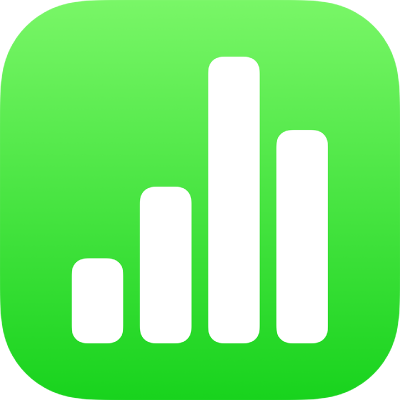
Editar uma imagem no Numbers do iPad
Depois de adicionar uma foto ou gráfico a uma planilha, você pode recortá-la e remover partes indesejadas.
Mascarar (recortar) uma foto
Você pode ocultar partes indesejadas de uma imagem sem modificar o arquivo da imagem.
Toque duas vezes na imagem.
Os controles de máscara aparecem. A máscara padrão tem o mesmo tamanho de sua imagem.
Use os controles para alterar quais partes da imagem serão visíveis.
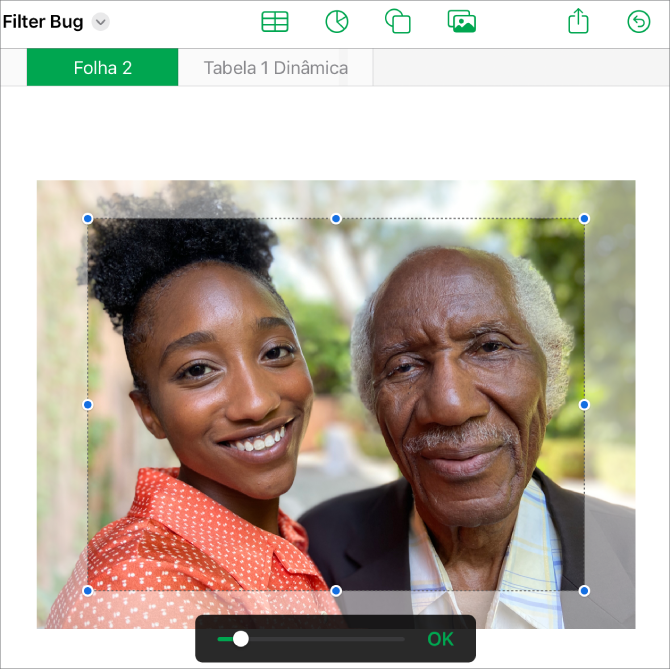
Toque em OK ao terminar.
Toque duas vezes na imagem a qualquer momento para reajustar sua máscara.
Remover o fundo e outros elementos de uma foto
Você pode remover um fundo ou cor de uma imagem com a ferramenta Remover Fundo.
Toque na imagem para selecioná-la e toque em Remover Fundo (talvez seja preciso tocar em
 primeiro).
primeiro).Se possível, o fundo é removido automaticamente.
Siga uma das alternativas abaixo:
Remover outra cor: arraste o dedo sobre a cor que deseja remover.
Ao arrastar, a seleção de máscara aumenta visando incluir áreas de cores semelhantes.
Desfazer todas as alterações: toque em Redefinir nos controles.
Toque em OK.
Para trabalhar com várias imagens ao mesmo tempo, mantenha uma imagem pressionada e toque nas outras imagens com outro dedo.